文章目录
一、EC200U模块4G模块介绍
EC200U是移远推出的4G模块,技术参数如下:
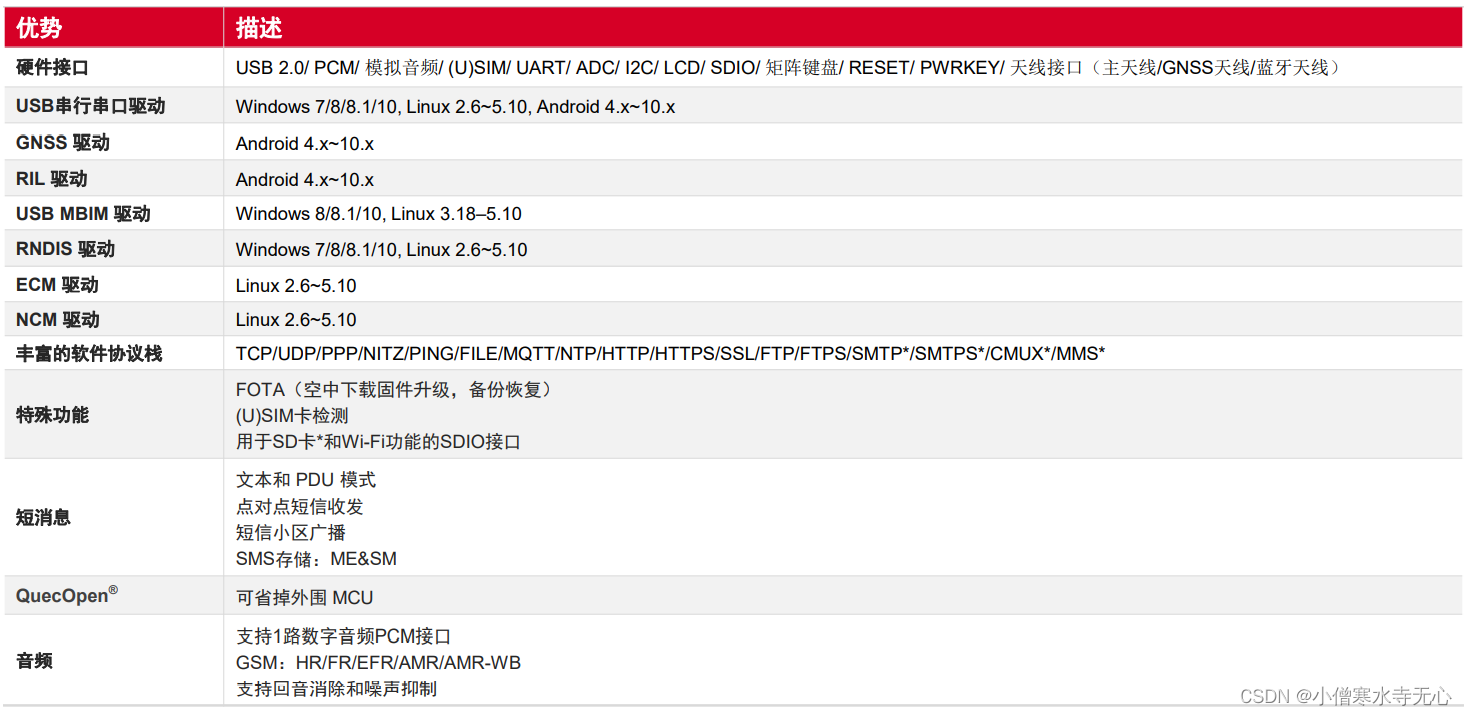
二、USB转串口驱动设置
(1)打开树莓派的串口
树莓派开启串口通信,需要在主菜单中找到首选项,并打开Raspberry Pi Configuration,然后在新窗口单击Interfaces,最后找到Serial Port选项,勾选Enable,启用串口。
(2)lsusb是否有EC200U模块

(3)添加 VID 和 PID 信息
因为树莓派是自带option驱动的,只需要向sys/bus/usb-serial/drivers/option1/new_id这个文件添加 VID 和 PID 信息即可。
sudo modprobe option
sudo sh -c 'echo "2c7c 0901" > /sys/bus/usb-serial/drivers/option1/new_id'
当模块成功加载 USB 转串口 option 驱动后,Linux 会在/dev 目录下创建多个名称如 ttyUSB0、ttyUSB1、ttyUSB2 等的串口设备文件(Linux 系统下串口设备文件名称非固定,由系统自动分配可用的名称)。
查看设备,ttyUSB0~ttyUSB6为新增设备,如果没有的话多重启几次树莓派看看,我的偶尔设置了也没有,很奇怪。
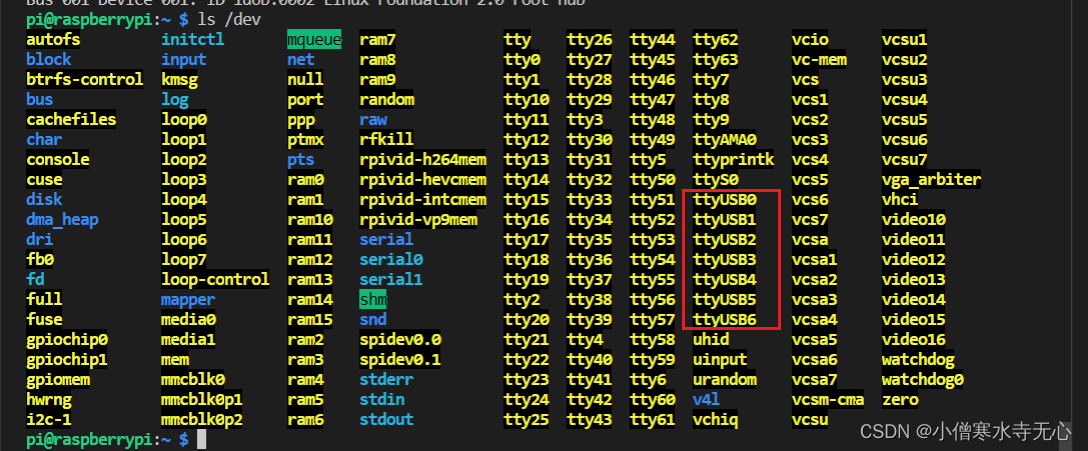
不过很在每次关机重启之后都得重新执行步骤(3),进行USB转串口驱动设置,所以最好写个shell脚本,让树莓派开机之后自动执行这个脚本,进行进行USB转串口驱动设置,这样就免得每次开机手动设置了。这个我脚本后面讲PPP拨号上网我再写。
三、USB网卡驱动上网
当模块成功加载 USB 转串口 option 驱动后,Linux 会在/dev 目录下创建多个名称如 ttyUSB0、ttyUSB1、ttyUSB2 等串口设备文件(Linux 系统下串口设备文件名称非固定,由系统自动分配可用的名称)。可使用串口工具,如 minicom 或 busybox microcom,来测试 AT 功能。
模块支持 MBIM/RNDIS/ECM 三种网卡功能,Linux 系统默认支持这些 USB 网卡功能,系统内置驱动模块,不需要对 Linux 系统的驱动文件做任何修改,驱动源码由 GNU Linux 组织维护。模块连接到 Linux Host,并成功加载 USB 对应的网卡驱动后,将会在 Host 生成一个网卡。部分驱动还会生成一个 cdc-wdm 字符设备用于命令交互。模块的网卡模式可由 AT 命令配置,如下表所示:
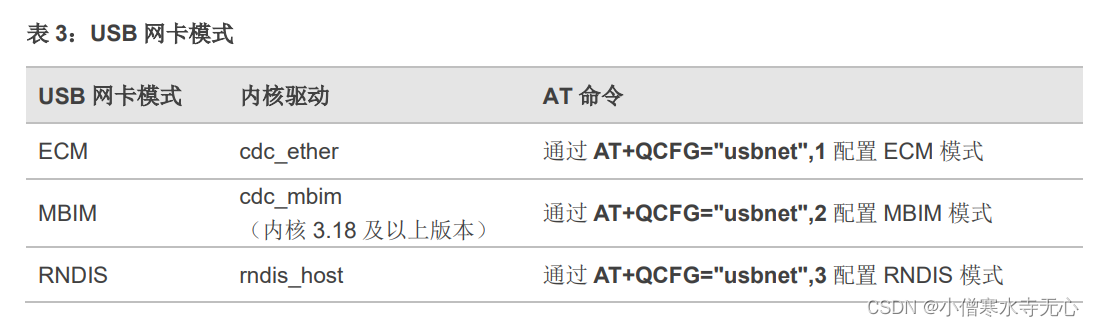
进入AT端口
busybox microcom -t 50000 -s 115200 /dev/ttyUSB0
使用 AT Port ,发送 AT 指令将模块配置为 ECM 状态:AT+QCFG=“usbnet”,1 执
行完后,模块重启,然后查询设置是否生效:AT+QCFG=“usbnet” 返回是 1 即可。
发送 AT 指令拨号上网即可实现 ECM 上网:
AT+qnetdevctl=1,1,1----拨号;
AT+qnetdevctl=0,1,1----断开拨号;
ifconfig查看网络
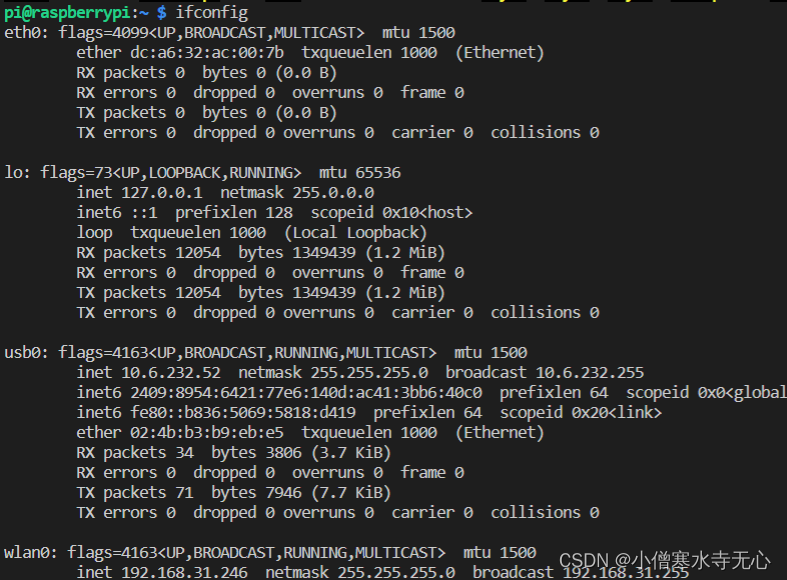
使用4G模块网络ping百度,说明ok

四、PPP协议
(1)PPP协议介绍
1.1什么是PPP协议
PPP协议(Point-to-Point Protocol),是网络协议中最为基础的的协议,工作域数据链路层,其提供了全双工操作,按照顺序传递数据包。PPP为基于各种主机、网桥和路由器的简单链接提供了一种共通的解决办法。
PPP协议包括三个部分:
1、数据帧封装方法
2、链路控制协议LCP:用于对封装格式选项的自动协商,建立和终止连接。堂测链路的错误和配置错误。
3、网络控制协议NCP:PPP协议规定每一种网络层协议都有相应的网络控制协议,并用他们来管理哥哥协议的不同需求。
1.2PPP建立通信
先进行LCP协商,协商过后开始进入验证阶段(包括PAP或CHAP认证),PAP为两次握手,口令为明文;CHAP为三次握手认证,口令为密文。认证成功进入网络阶段协商,协商成功贼链路建立成功,可以开始传输网络层数据报文。

1.3 PPP协议栈
主要负责PPP层数据的封装、压缩与解压缩。还对普通数据包和PPP过程数据包进行分流,将普通数据包提交到更上层的TCP/IP协议栈,而将PPP过程的数据报放到/dev/ppp设备队列中,等待PPPD收取和处理。
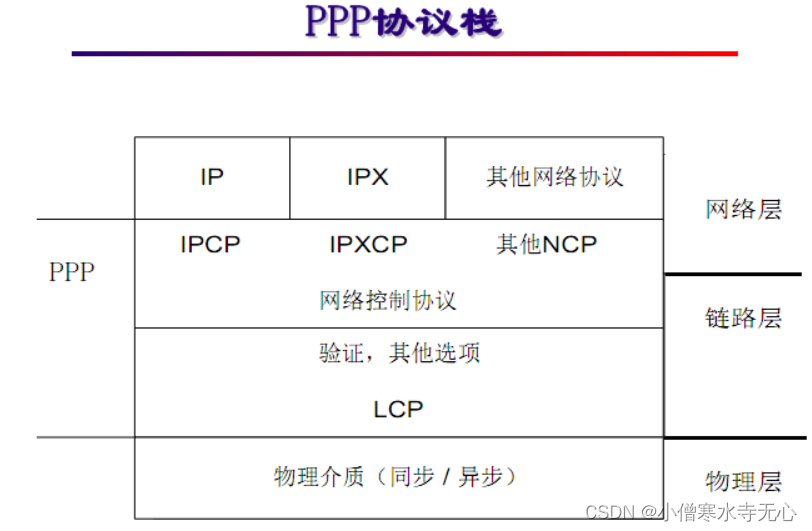
(2)Linux中PPP的实现
PPP协议工作再数据链路层,丧友IP协议等网络层,下有以太网、串口等物理层,发送数据的时候,TCP/IP数据包经过PPP打包之后经过串口发送,接收时,从串口上来的数据经过PPP捷豹后上报TCP/IP协议层,Linux中的PPP架构图如下:
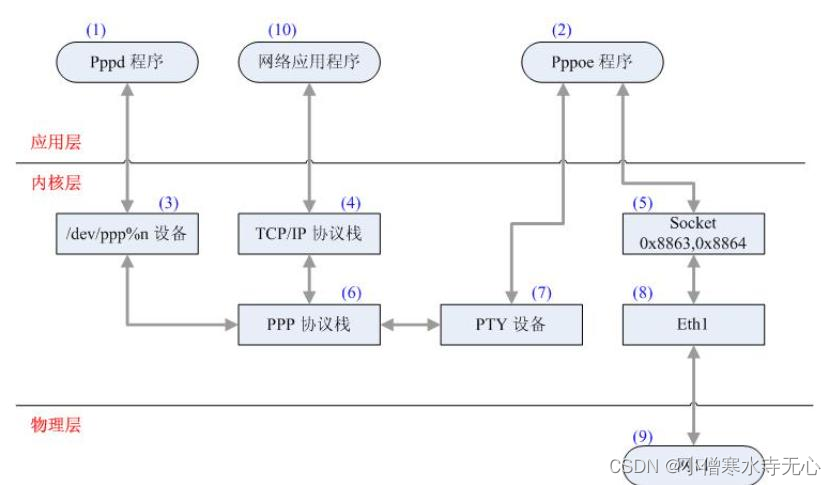
PPPD是用户空间的后台服务进程(daemon),PPPD实现了所有鉴权、压缩/解压缩和加密/解密等扩展功能的控制协议。PPPD只是一个普通的用户进程,PPPD和内核中的PPP协议处理模块之间通过设备文件(/dev/ppp)进行通信。PPPD有一个辅助工具chat,用来与GSM模组建立会话。它向串口发送AT命令,建立与GSM模组的会话,以便让PPP协议可以以再串口上传输数据包。
设备文件/dev/ppp。通过read系统调用,pppd可以读取PPP协议处理模块的数据包,当然,PPP协议处理模块只会把应该由pppd处理的数据包发给pppd。通过write系统调用,pppd可以把要发送的数据包传递给PPP协议处理模块。通过ioctrl系统调用,pppd可以设置PPP协议的参数,可以建立/关闭连接。
五、自动开启USB驱动和PPP拨号上网
PPP 拨号相对于 USB 网卡上网方式,有如下缺点:
? 使用方式更复杂
? 相同网速下会消耗更高的 CPU
? 数据传输达不到理论速率
因此,不推荐使用 PPP 拨号。不过我两种方式都尝试了一下,发现PPP拨号上网可以写个shell脚本开机自启动,而不像USB网卡驱动上网那样要进入AT环境发送AT指令才能开启网络。
(1)硬件准备
树莓派3B/4B
移远EC200U模块
模块天线
4G模块开发板 (MINIPCIE转USB)
SIM卡(本人用移动卡)
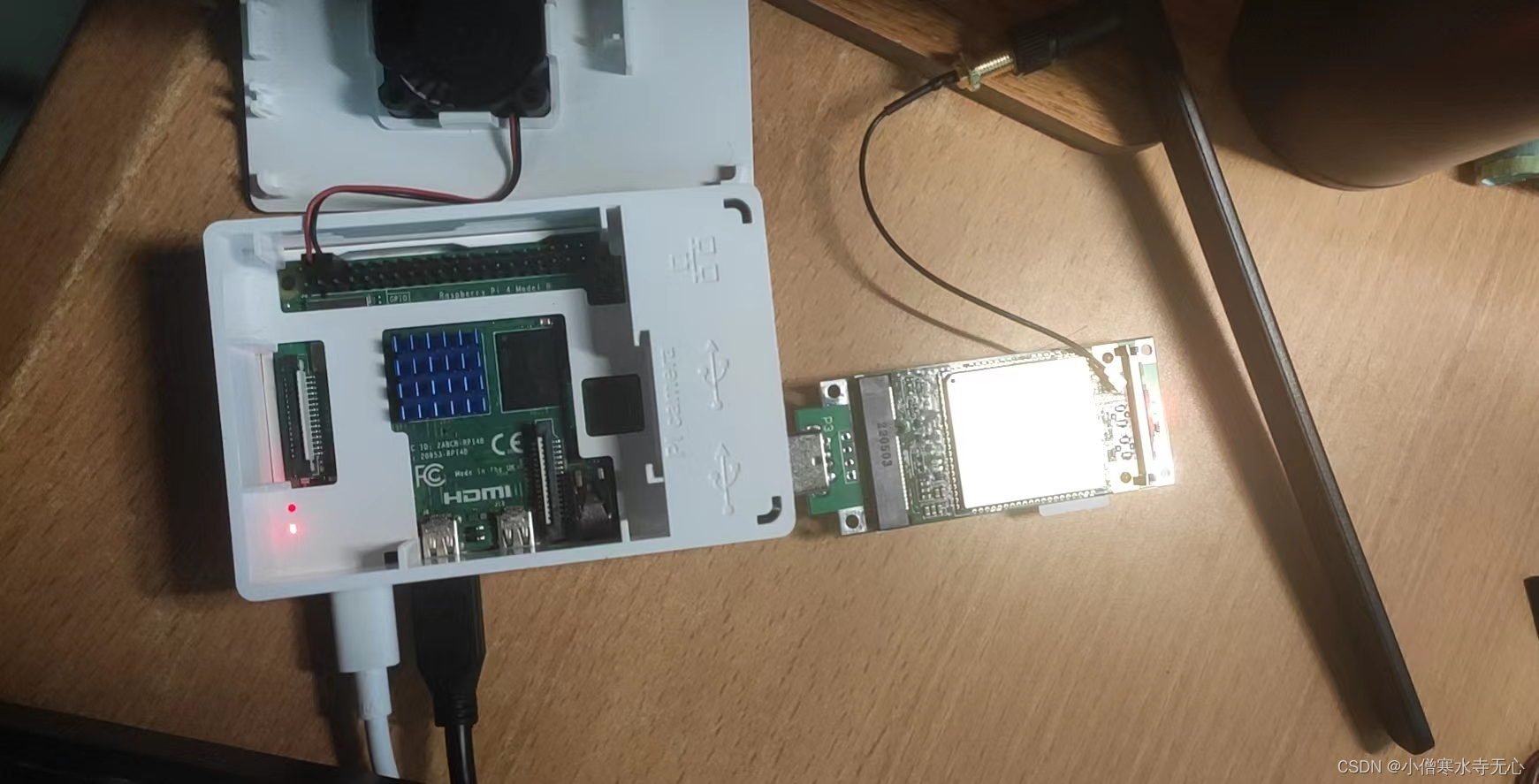
(2)软件准备
因为树莓派上已经支持了4G模块的驱动,插上之后能自动检测出来,需要准备的只有应用层的pppd程序,两种方式,网上下载源码到树莓派上编译安装,另一种 sudo apt-get install ppp都可,在安装好ppp相关驱动后,就可以开始写我们的拨号脚本了。
编写初始化脚本
sudo nano /etc/ppp/peers/rasppp
# /etc/ppp/peers/rasppp
# Usage: sudo pppd call rasppp
# 连接调试时隐藏密码
hide-password
# 该手机不需要身份验证4
noauth
# 用于呼叫控制脚本
connect '/usr/sbin/chat -s -v -f /etc/ppp/peers/rasppp-chat-connect'
# 断开连接脚本
disconnect '/usr/sbin/chat -s -v -f /etc/ppp/peers/rasppp-chat-disconnect'
# 调试信息
debug
# 4G模块
/dev/ttyUSB0
# 串口波特率
115200
# 使用默认路由
defaultroute
# 不指定默认IP
noipdefault
# 不使用PPP压缩
novj
novjccomp
noccp
ipcp-accept-local
ipcp-accept-remote
local
# 最好锁定串行总线
lock
dump
# 保持pppd连接到终端
nodetach
# 用户名 密码
# user
# password
#移动,联通拨号不需要用户名密码,文末给出不同运营商的配置
# 硬件控制流
crtscts
remotename 3gppp
ipparam 3gppp
# 请求最多两个DNS服务器地址
usepeerdns
sudo nano /etc/ppp/peers/rasppp-chat-connect
连续15秒,收到以下字符,则退出执行
TIMEOUT 15
ABORT "BUSY"
ABORT "ERROR"
ABORT "NO ANSWER"
ABORT "NO CARRTER"
ABORT "NO DIALTONE"
# 40秒内没有收到指定字符,则退出
# 例如 OK \rATZ,发送ATZ,希望收到的是OK
""AT
OK \rATZ
# 使用IPV4,建立连接,联通为3gnet,移动为cmnet,文末给出各运营商配置
OK \rAT+CGDCONT=1,"IP","cmnet"
# 拨号,*99#是联通的拨号号码,*98*1#是移动
OK-AT-OK ATDT*98*1#
CONNECT \d\c
sudo nano /etc/ppp/peers/rasppp-chat-disconnect
ABORT "ERROR"
ABORT "NO DIALTONE"
SAY "\NSending break to the modem\n"
""\k"
""+++ATH"
SAY "\nGood bye !\n"
写好这三个文件之后我们直接在/etc/ppp/目录下行命令sudo pppd call rasppp就可以开始拨号了。拨号成功后,会返回两个DNS域名,如果拨号失败,要注意不同运营商的拨号方式是不一样的,比如电信需要填写用户名和密码,而移动和联通则不需要,拨号号码也不相同联通是 *99# ,电信是 #777,981#是移动,这些都需要注意.
初始化好之后我们可以运行ifoconfig命令查看多了一个ppp0的网卡,而且有对应的IP地址。
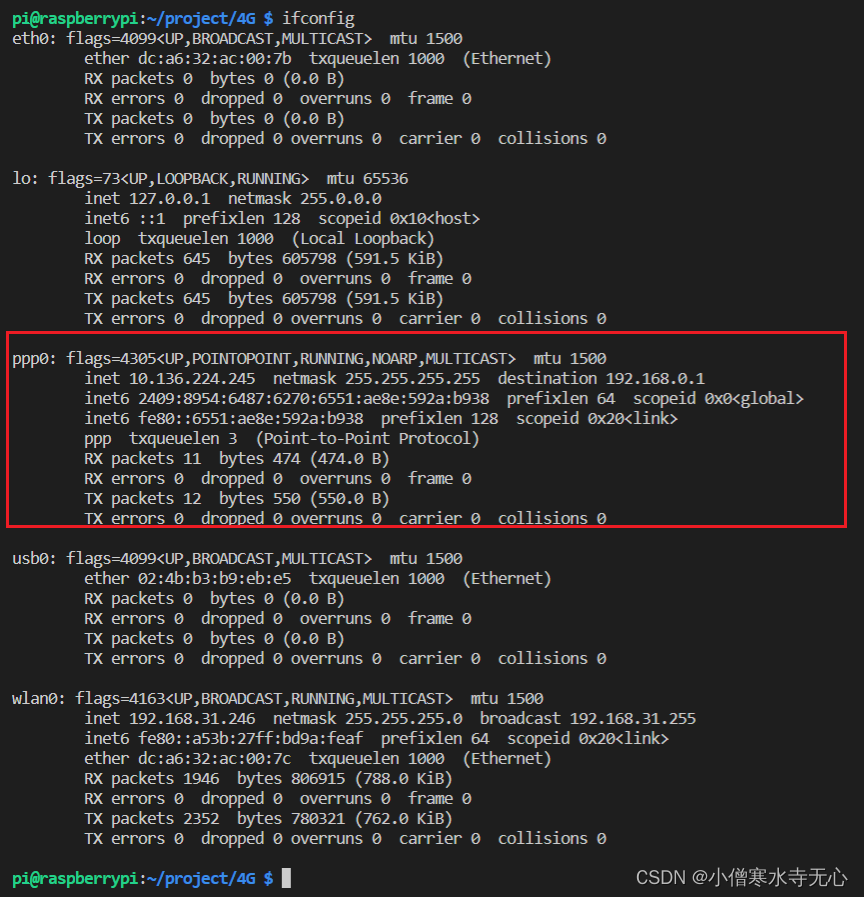
再用ping命令测试一下,-I(大写i)指定使用某个网卡
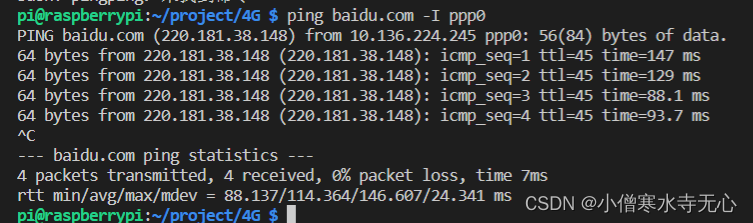
(3)自启动脚本
按照(2)的流程的话,就可以实现PPP拨号上网了,但是关机重新开机又得重新设置一遍,不得不说很费劲,作为码农,我们就是要解决重复性的工作来提高我们的效率。所以写个shell脚本实现开机自启动就好。
begin.sh
#! /bin/bash
sudo modprobe option
sudo sh -c 'echo "2c7c 0901" > /sys/bus/usb-serial/drivers/option1/new_id'
echo "配置usb驱动成功"
#运行步骤变量初始化
ec20_step=0
#超时计数初始化
over_time=0
#循环
while [ 1 ]
do
#第一步先检查驱动
if [ $ec20_step -eq 0 ]; then
#使用lsusb查看是否有EC200U驱动 grep查询结果是否包含Quectel
result=$(lsusb | grep Quectel)
if [[ $result =~ "2c7c:0901" ]]; then
ec20_step=1
echo "第一步完成"
else
ec20_step=0
fi
#延时2s
sleep 2
#第二步 开始拨号
elif [ $ec20_step -eq 1 ]; then
cd /etc/ppp/
sudo pppd call rasppp
ec20_step=2
sleep 2
echo "第二步完成"
#第三步 查询路由是否包含ppp0网卡,拨号成功则会包含有ppp0网卡
elif [ $ec20_step -eq 2 ]; then
result=$(route -n | grep ppp0)
if [[ $result =~ "ppp0" ]]; then
#若包含网卡,则添加默认路由
#echo "raspberry" |
sudo route add default dev ppp0
ec20_step=3
over_time=0
echo "第三步完成"
else
#超时计数
let over_time++
fi
#若一分钟都没有路由网卡则说明没有拨号成功
if [ $over_time -eq 12 ]; then
over_time=0
#超时拨号则跳入重启步骤
ec20_step=4
fi
sleep 5
#第四步 通过ping命令检查网络状态
elif [ $ec20_step -eq 3 ]; then
result=$(ping -I ppp0 -c 1 baidu.com)
if [[ $result =~ "1 received" ]]; then
over_time=0
echo "第四步完成"
exit 0
else
#
let over_time++
fi
if [ $over_time -eq 6 ]; then
over_time=0
ec20_step=4
#echo "raspberry" | sudo pkill wvdial
fi
sleep 5
#第五步重启模块
elif [ $ec20_step -eq 4 ]; then
echo -e "AT+CFUN=1,1\r\n" > /dev/ttyUSB0
ec20_step=0
#重启命令后延时稍微长一点
sleep 15
fi
done
exit 0
顺便解释一下上面shell的一些语法和关键字使用:
shell文件必须以#! /bin/bash开头
echo “字符串” 输出字符串显示到终端
let命令用于指定算数运算,例如let over_time++ ,over_time这个变量自加
$variable,表示获取变量variable的值
gt是>号,ge是>=号,lt是<号,le是<=号,eq是=号
[ $variable =~ "string" ] 判断变量variable 里面是否有字符串"string"
if判断语句格式:
if [ ] ; then
elif [ ]; then
fi
exit 0表示正常退出shell脚本
加入开机启动项
打开/etc/rc.local文件
//在文件exit 0前加入上面脚本的路径,保存,开机重启即可自动生效
bash /home/pi/project/4G/begin.sh
查看是否有ppp0网卡,有则成功了
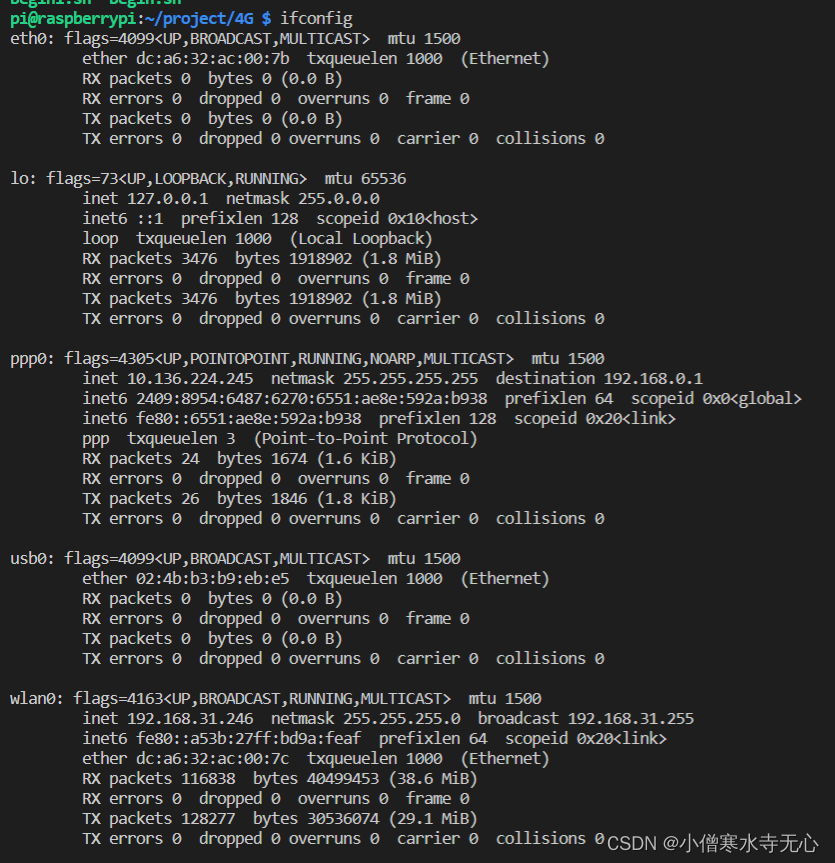
参考博客:
https://blog.csdn.net/weixin_45121946/article/details/107284629
https://www.freesion.com/article/87731013240/#PPP%E5%8D%8F%E8%AE%AE
https://blog.csdn.net/persist_with/article/details/119009288
https://blog.csdn.net/qq_30112663/article/details/124228764